Сообщения в iCloud, как следует из названия, хранят ваши iMessages на облачных серверах Apple, а не на каждом из ваших отдельных устройств, что имеет ряд преимуществ.
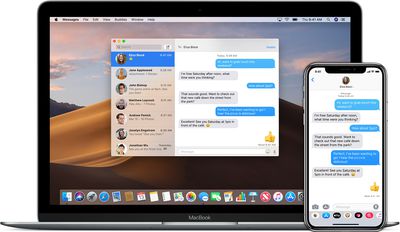
Когда вы получаете сообщение на одном устройстве, оно отображается на всех устройствах, вошедших в ту же учетную запись iCloud. Аналогично, когда вы удаляете сообщения и беседы, они мгновенно удаляются со всех ваших устройств.
Еще одно преимущество этой функции заключается в том, что ваши сообщения, фотографии и другие вложения хранятся в iCloud, что освобождает место на ваших устройствах. Кроме того, все ваши сообщения отображаются, когда вы входите в новую учетную запись на новом устройстве с той же учетной записью iCloud.
Чтобы убедиться, что Сообщения в iCloud включены для вас, выполните следующие действия.
Как включить Сообщения в iCloud на iOS
Имейте в виду, что для работы этой функции на вашем устройстве должна быть установлена iOS 11.4 или более поздняя версия.
- Если вы еще этого не сделали, включите двухфакторную аутентификацию на своей учетной записи Apple.
- Запустите приложение Настройки на вашем iPhone или iPad.
- Нажмите на свое имя в баннере вверху.
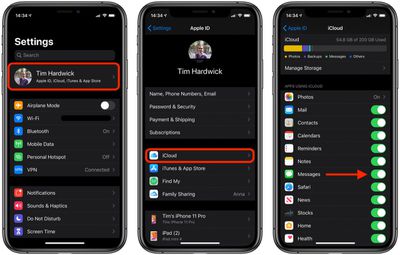
- Нажмите iCloud.
- Убедитесь, что переключатель рядом с Сообщения установлен в зеленое положение ВКЛ.
Как включить Сообщения в iCloud на Mac
Обратите внимание, что Сообщения в iCloud работают только на Mac с macOS High Sierra (10.13.5) или более поздней версии.
- Запустите приложение Сообщения на своем Mac – вы можете найти его в папке Программы. Его также можно найти в Dock на новых Mac.
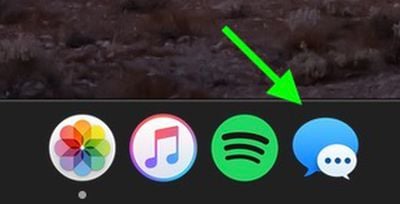
- Если вы впервые используете Сообщения на Mac, вам будет предложено войти в систему. Введите тот же Apple ID, который вы используете для Сообщений на своем iPhone и других устройствах Apple.
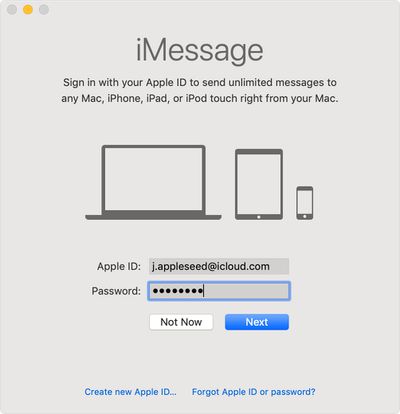
- Если у вас включена двухэтапная или двухфакторная аутентификация для вашего Apple ID, введите код подтверждения.
- Выберите Сообщения -> Настройки… в строке меню.
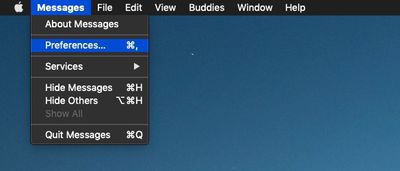
- Выберите вкладку iMessage.
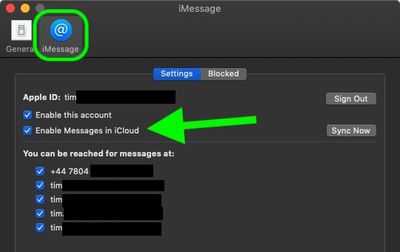
- Поставьте флажок рядом с Включить Сообщения в iCloud.
Что делать, если загрузка сообщений из iCloud зависла
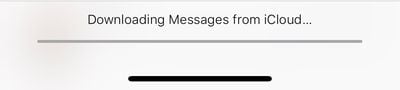
Когда вы включаете Сообщения в iCloud, ваше устройство начинает загружать сообщения с других устройств. Это должно занять всего несколько минут, но некоторые пользователи сообщают, что это может занять часы или продолжаться неопределенно долго, как будто процесс завис. Если вы столкнулись с этой проблемой, вот несколько вещей, которые вы можете попробовать, чтобы ее решить.
- Убедитесь, что серверы iCloud Apple работают нормально. Вы можете узнать статус сервисов Apple, перейдя на веб-сайт состояния системы.
- Еще раз убедитесь, что все ваши устройства вошли в одну и ту же учетную запись Apple ID / iCloud.
- Отключите Сообщения в iCloud, затем снова включите их.
- Перезагрузите свои устройства.
- На своих устройствах выйдите из iCloud, подождите минуту или две, затем войдите снова. Чтобы выйти из системы на iOS, откройте приложение Настройки, нажмите на баннер со своим именем вверху, прокрутите вниз и нажмите Выйти. На Mac откройте Системные настройки, нажмите на панель iCloud, затем выберите Выйти.
При включенных Сообщениях в iCloud вам, вероятно, следует быть более осторожными при удалении сообщений, поскольку как только они будут удалены на одном устройстве, они исчезнут со всех ваших устройств. Вы получите запрос на подтверждение при удалении целых цепочек сообщений, но отдельные сообщения не предлагают такого запроса, так что это просто то, что нужно иметь в виду.

















